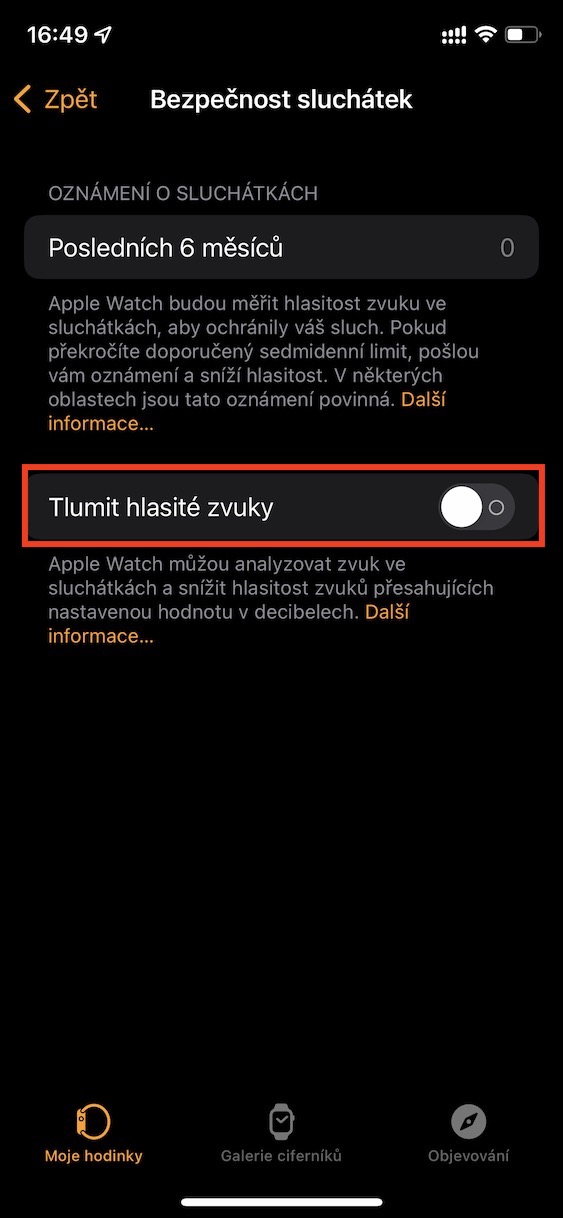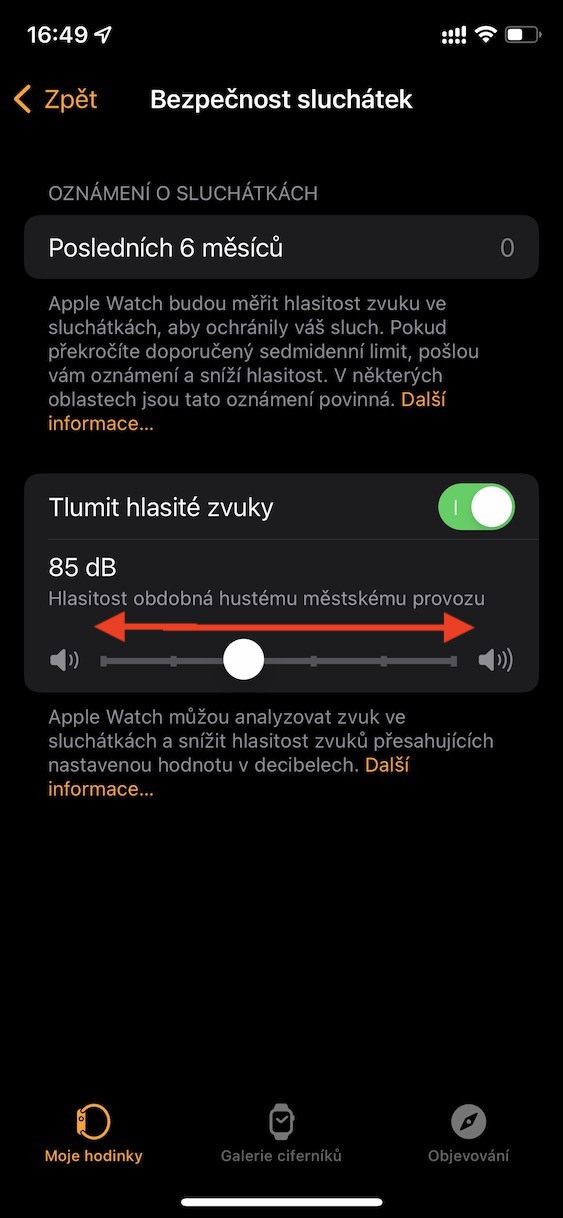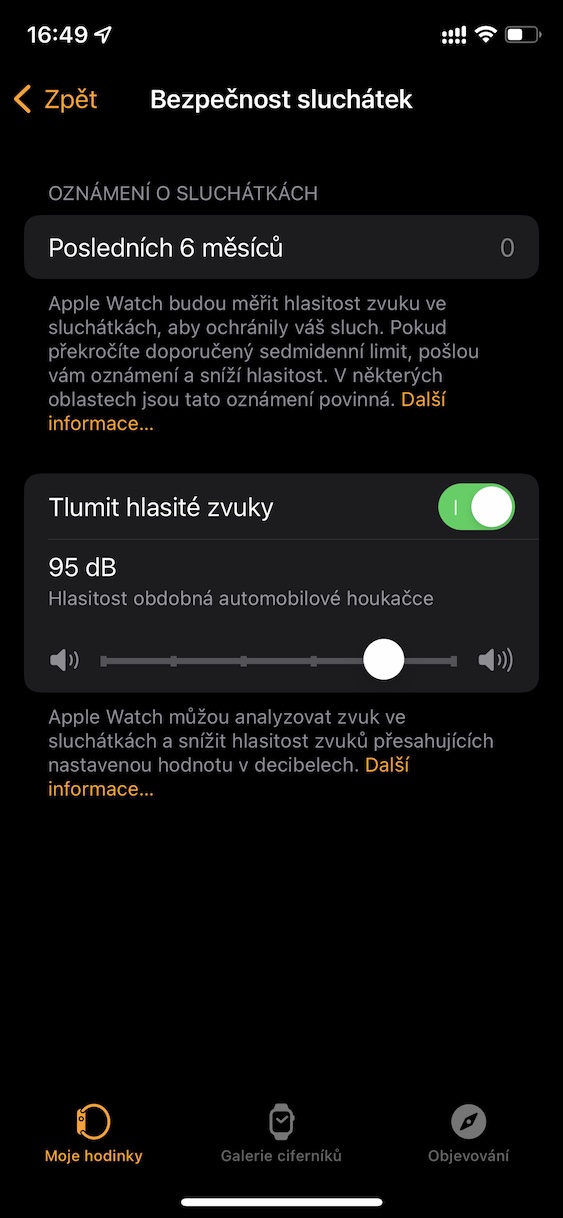Mahimo natong isipon ang Apple watch isip usa ka komplikado kaayo nga device nga makahimo og daghan. Kadaghanan sa amon mapasalamaton nga ang tanan nga mga pahibalo nga moabut kanamo sa iPhone mahimong awtomatikong ipakita sa Apple Watch - ug mahimo pa gani kami nga magtrabaho uban kanila direkta gikan sa pulso. Ang mga relo sa Apple nag-una nga gidisenyo aron mahimong imong kauban sa panahon sa pag-ehersisyo o bisan unsang klase sa kalihokan. Gawas pa sa pagsukod, pananglitan, ang mga kaloriya nga gisunog, rate sa kasingkasing o mga lakang nga gihimo, mahimo usab nimo kini gamiton sa pagpaminaw sa musika, nga dili kinahanglan nga mogamit usa ka iPhone. Ikonektar lang nimo ang mga headphone sa Apple Watch ug makapaminaw ka dayon sa imong paboritong musika.
Mahimo nga interes nimo

Giunsa pagpaaktibo ang muting sa kusog nga mga tunog gikan sa mga headphone sa Apple Watch
Ang mga wireless headphone, o direkta nga AirPods, kasagarang gigamit sa mga batan-on nga henerasyon. Apan siya adunay problema sa kamatuoran nga kanunay niyang gitakda ang tingog gikan sa iyang mga headphone ngadto sa usa ka talagsaon nga taas nga lebel, nga mahimong makapahinabog bisan permanenteng kadaot sa pandungog. Ang inosente nga pagpamati sa musika, pananglitan samtang nag-ehersisyo, mahimong usa ka damgo. Bisan pa, nahibal-an kini sa Apple ug nagdugang daghang mga bahin sa mga aparato niini aron mapanalipdan ang pandungog sa mga tiggamit. Anaa ang kusog nga mga abiso sa tunog, apan mahimo usab nimo itakda ang awtomatik nga muting sa kusog nga mga tunog gikan sa mga headphone direkta sa Apple Watch. Ang pamaagi mao ang mosunod:
- Una, kinahanglan nimo nga moadto sa lumad nga app sa imong iPhone Pagtan-aw.
- Kung nahuman na nimo kini, balhin sa seksyon sa ubos nga menu Akong relo.
- Unya paubos gamay sa ubos, asa makit-an ug ablihan ang seksyon Mga tunog ug haptics.
- Dayon pangitaa ang kategorya sa ibabaw sa screen Tingog sa mga headphone.
- Sulod niini nga kategorya, i-klik ang kahon Kaluwasan sa headphone.
- Dinhi kinahanglan nimo nga gamiton ang switch gi-activate function Pahilum ang kusog nga mga kasaba.
- Unya naa ka sa ubos gamita ang slider aron mapili kung unsang lebel sa audio ang dili kinahanglan nga lapas.
Busa, gamit ang pamaagi sa ibabaw, posible nga ma-activate ang function para sa awtomatikong muting sa kusog nga tingog gikan sa mga headphone sa imong Apple Watch. Busa, kung magpatugtog ka og musika pinaagi sa Apple Watch ngadto sa AirPods o uban pang wireless headphones nga mas kusog kay sa maximum set level, kini awtomatiko nga mute. Salamat niini, makasiguro ka nga dili madaot ang imong pandungog. Kung nagtakda sa labing taas nga lebel, usa ka paghulagway ang gipakita alang sa matag kapilian nga adunay dB, nga nagpaila kung unsang tunog gikan sa adlaw-adlaw nga kinabuhi ang gipili nga lebel nga katumbas.